ネット プロモーター スコア (NPS) の計算方法
公開: 2022-09-19NPS (ネット プロモーター スコア) の計算方法を理解することは、混乱を招く可能性があります。
顧客が他の人にあなたを推薦する意思があるかどうかを判断したい場合、NPS が必要であることはおそらくご存知でしょう。 その魔法の数に到達することは、常に明確であるとは限りません。
今日は、ネット プロモーター スコアを簡単に計算する方法を紹介します。
NPS スコアを計算する理由
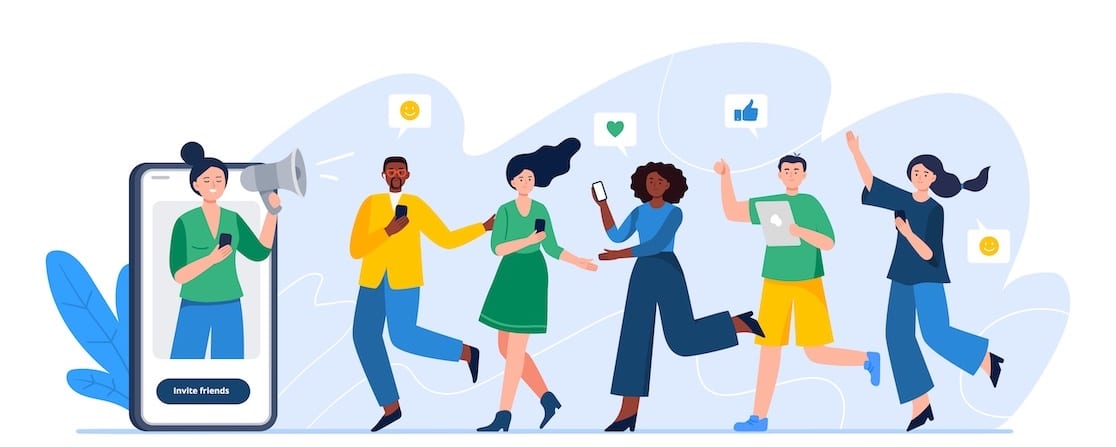
NPS は、通常の顧客満足度調査よりも少し深くなります。 顧客に、あなたのビジネスを他の人に勧める可能性がどのくらいあるかを直接尋ねます。 マーケティングに関しては口コミが重要であるため、この情報は非常に重要です。
NPS は、顧客のロイヤルティ、チャーン、満足している顧客、満足していない顧客についても理解を深めるのに役立ちます。 高い NPS スコアを達成して維持し、顧客があなたについて肯定的なことを言っていることを確認します。
ネット プロモーター スコアの計算方法
ネット プロモーター スコアは、中傷者、中立者、推奨者の 3 つのカテゴリのスコアを使用する式を使用して見つけます。
この投稿では、式を使用した NPS 計算について説明します。 また、数学をまったく使用せずに自動的に計算するさらに簡単な方法も紹介します。
記事上で
- NPS スコアを計算する理由
- NPSフォーミュラ
- 良い NPS スコアとは?
- どのくらいの頻度で NPS アンケートを送信する必要がありますか?
- NPS スコアを自動的に計算する方法
NPSフォーミュラ
NPS 調査では、顧客にそのビジネスを他の人に勧める可能性を 1 から 10 のスケールで評価してもらいます。
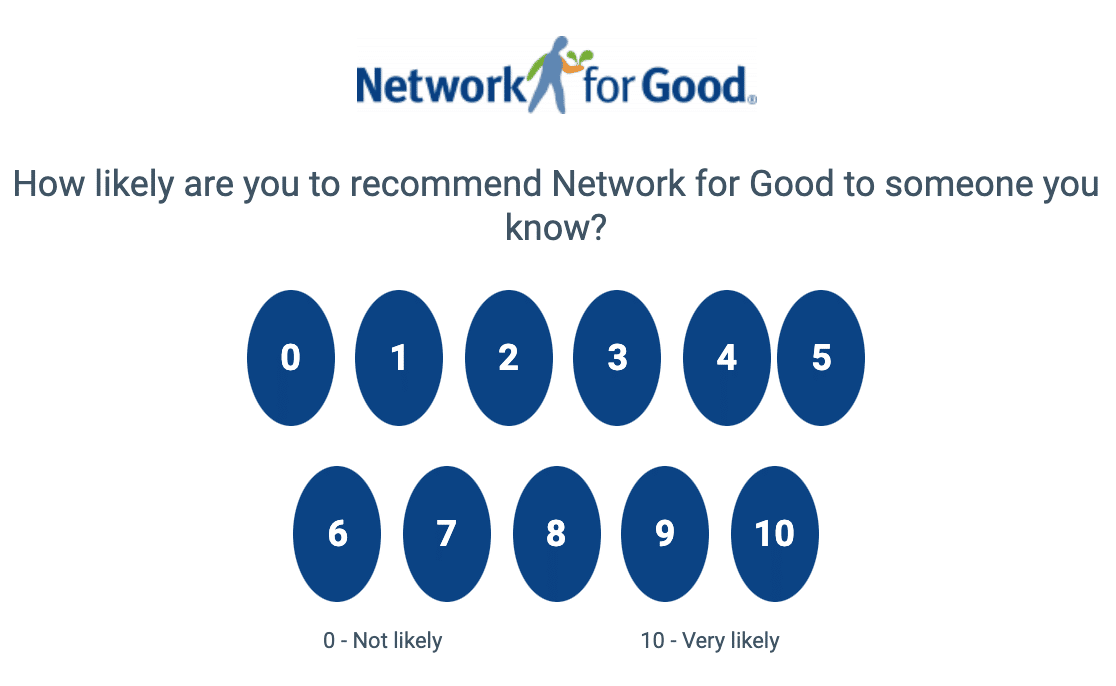
従業員があなたのビジネスで働くことを知っている人を紹介するかどうかについても、同じスコアを計算できます。
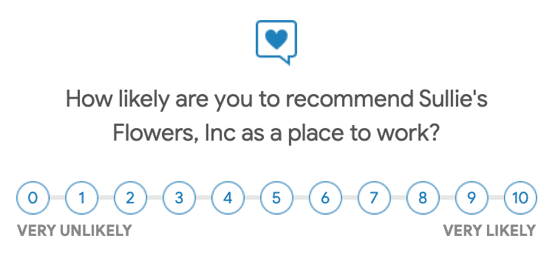
各番号はカテゴリに対応しています。
- 0-6 は中傷者です
- 7-8はパッシブ
- 9-10はプロモーター
NPS スコアを取得するには、次の NPS 計算式を使用します。
% 推奨者 – % 批判者 = NPS スコア
NPS アンケートに 200 人が次のように回答したとします。
- 110はあなたのビジネスを 9 または 10 と評価しました。これはあなたのプロモーターの数です。
- 47人があなたのビジネスを 7 または 8 と評価しました。これはあなたのパッシブの数です。
- 43 人があなたのビジネスを 0 ~ 6 と評価しました。 これはあなたの中傷者の数です。
110 のプロモーターは、応答の 55% を表します。 43 の批判者は、回答の約 22% を占めています。
したがって、上記の式に従って、推奨者のパーセンテージ (55) を取り、批判者のパーセンテージ (22) を引きます。 パッシブで何もする必要がないことを忘れないでください。
55-22 = 33.
あなたの NPS スコアは 33 です。
良い NPS スコアとは?
数式を完成させてネット プロモーター スコアを取得したら、それが何を意味するのかを知る必要があります。 適切なネット プロモーター スコアとは?
NPS を作成した Bain & Company によると、次のようにスコアを測定できます。
- 0-19: 良い
- 20-49: 有利
- 50-79: 非常に良い
- 80+: ワールドクラス
どのくらいの頻度で NPS アンケートを送信する必要がありますか?
上記の式を使用して NPS を手動で計算する場合は、確定した数値が必要になります。 数値が常に変化している場合、NPS スコアは信頼できません。 したがって、調査を実施するには、その年の特定のポイントをいくつか選択する必要があります (通常は電子メールで)。 四半期ごとまたは年に 2 回行うことができます。 ビジネスにとって意味のあることを行いますが、スケジュールを守ってください。

WordPress の WPForms プラグインには、NPS スコアを自動的に計算するための Surveys and Polls アドオンがあります。 これをインストールすると、数式を覚えたり、スコアを求めるために計算を行ったりする必要がなくなります。 その指標はすぐに見つかります。
NPS スコアを自動的に計算する方法
NPS スコアを自動的に計算する最も簡単な方法は、WPForms と Surveys and Polls アドオンを使用することです。 WordPress サイトに WPForms プラグインをインストールしたら、NPS アンケートを作成できます。 ここで車輪を再発明する必要はありません。 WPForms には、使用できるテンプレートがあります。
次に、フォーム設定で調査レポートを有効にします。
これを行うには、[設定] » [調査と投票]をクリックします。
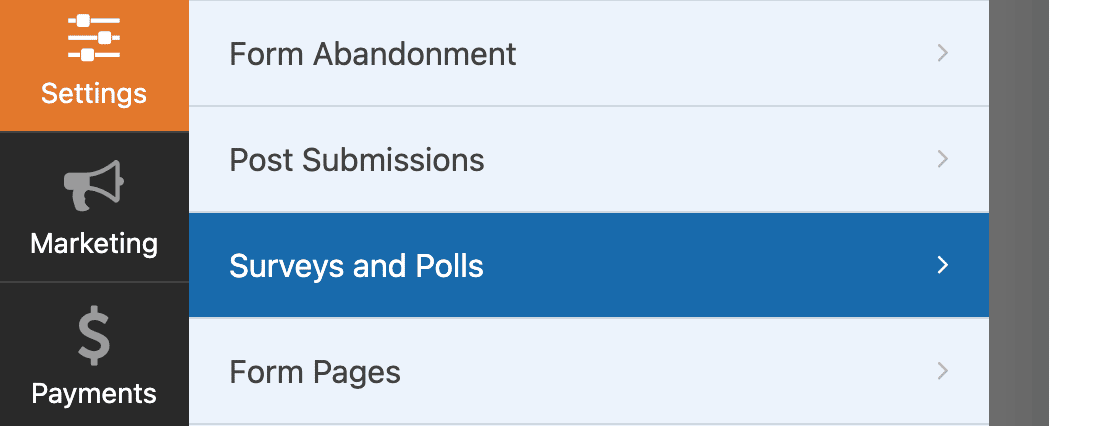
[調査と投票] オプションが表示されます。まだ有効になっていない場合は、トグル ボタンをクリックして [調査レポートを有効にする] をクリックする必要があります。
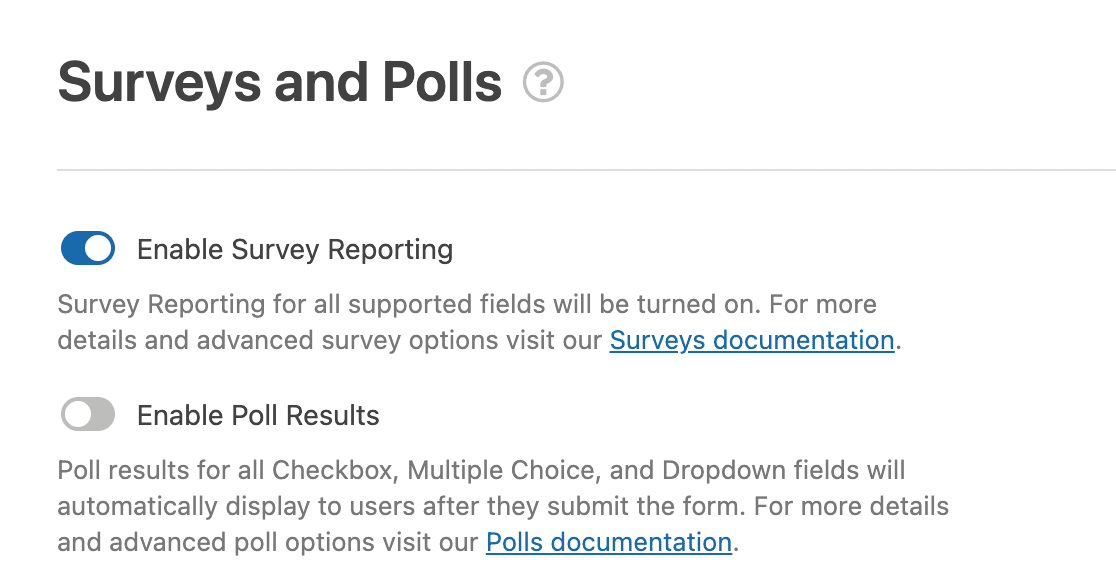
有効にすると、フォームにいくつかの追加オプションが表示されます。 調査結果を表示できるようになりました。
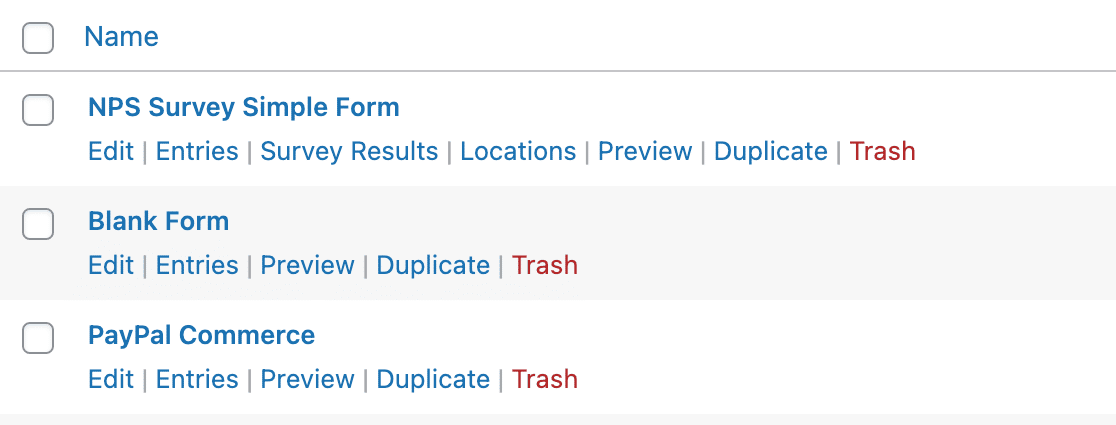
では、少しスキップしてみましょう。 アンケートを公開して回答を収集したら、式を使用して NPS を計算する代わりに、そのフォームに戻って [アンケート結果] をクリックするだけです。
調査結果に入ると最初に表示されるセクションは、回答のグラフです。
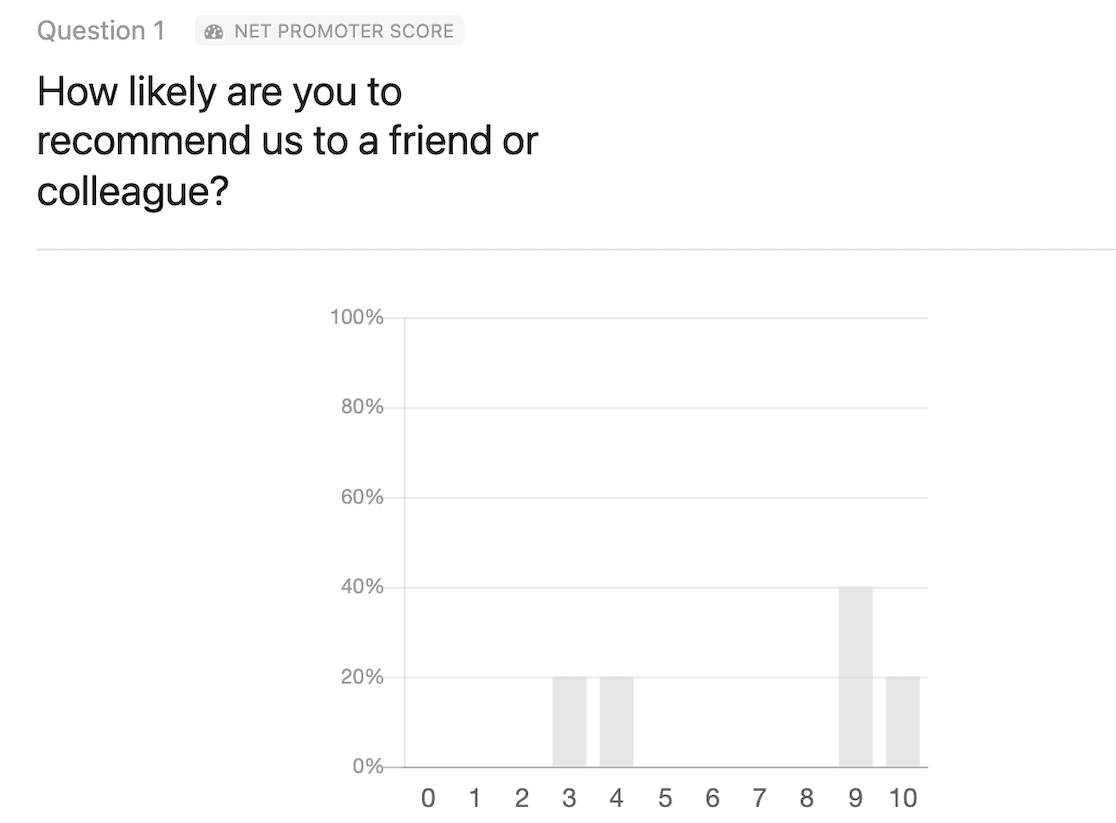
2 つ目は、ネット プロモーター スコアそのものです。
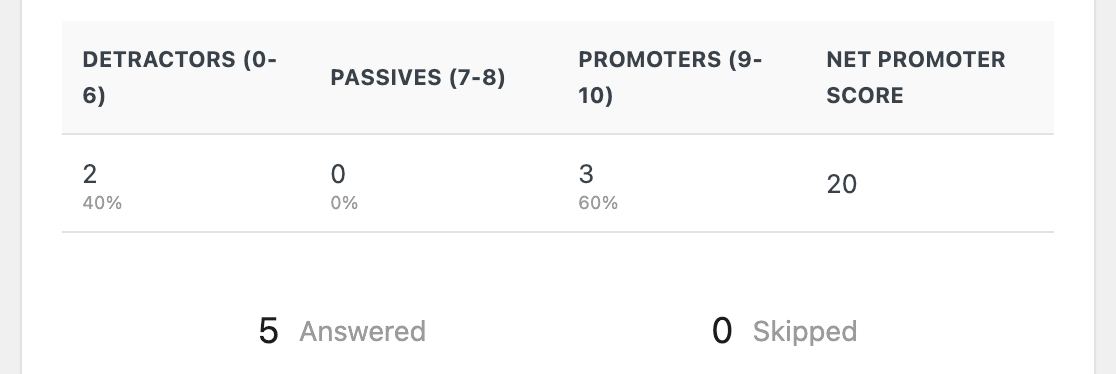
この例では、調査回答者は 5 人だけでした。 WPForms プラグインは、計算する必要があるのと同じデータを提供することに気付くでしょう。 ここで手動で計算する必要はありません。 リアルタイムで更新されます。
5 人の回答者のうち、2 人は批判者 (20%) で、3 人は推奨者 (60%) でした。
全体的な NPS である 20 は、すでに自動的に計算されています。 再確認する必要がある場合は、パーセンテージを使用してください。
60-40 = 20。
この NPS 調査フォームを作成し、スコアを自動的に計算するには、WPForms プラグインと調査および投票アドオンが必要であることに注意してください。
以上です! これで、ネット プロモーター スコアを手動で計算する式と、WPForms を使用して自動的に計算する方法がわかりました。
次に、顧客アンケートでフィードバックを収集します
顧客体験に関するより具体的なフィードバックを収集したい場合は、WPForms を使用して顧客調査を作成できます。 アンケートの質問は、顧客が経験を共有することを奨励します。 開始するためのアイデアが必要な場合は、52 のフィードバック フォームから質問できます。 リッカート尺度は、一貫した顧客フィードバックの収集にも最適です。
NPS アンケートを作成する準備はできましたか? 最も簡単な WordPress フォーム ビルダー プラグインを今すぐ始めましょう。 WPForms Pro には無料のテンプレートが多数含まれており、14 日間の返金保証が提供されます。
この記事が役に立った場合は、Facebook や Twitter でフォローして、無料の WordPress チュートリアルやガイドを入手してください。
